Cara Mengembalikan Halaman WordPress
Diterbitkan: 2022-09-23Dengan asumsi Anda menginginkan artikel yang membahas cara memulihkan halaman WordPress: Jika Anda pernah secara tidak sengaja menghapus halaman di situs WordPress Anda, Anda mungkin merasakan perasaan tenggelam yang datang dengan menyadari bahwa Anda mungkin telah kehilangan konten berharga selamanya. Namun, tidak perlu khawatir! Pada artikel ini, kita akan membahas cara mengembalikan halaman di WordPress. Pertama, mari kita bahas bagaimana halaman WordPress disimpan. Halaman WordPress disimpan dalam database WordPress, yang merupakan database MySQL. Saat Anda menghapus halaman di WordPress, halaman tersebut tidak dihapus secara permanen dari database. Sebagai gantinya, halaman dipindahkan ke folder tempat sampah. Anda dapat menganggap folder tempat sampah sebagai tempat sampah di komputer Anda. Sama seperti Anda dapat memulihkan file dari recycle bin, Anda juga dapat memulihkan halaman WordPress dari folder tempat sampah. Untuk memulihkan halaman WordPress dari folder tempat sampah, cukup masuk ke situs WordPress Anda dan buka bagian "Halaman". Di sini, Anda akan melihat daftar semua halaman di situs Anda. Jika Anda melihat ke kanan setiap halaman, Anda akan melihat kolom berlabel “Sampah”. Jika Anda mengarahkan kursor ke ikon tempat sampah, Anda akan melihat opsi untuk "Pulihkan". Cukup klik tombol ini dan halaman akan dipulihkan. Dan hanya itu yang ada! Memulihkan halaman WordPress adalah proses sederhana yang dapat diselesaikan hanya dalam beberapa menit.
Anda tidak perlu segera menghapus halaman atau postingan yang telah Anda hapus dari situs web Anda. Memulihkan file yang terhapus bisa semudah memulihkan cadangan Anda. Anda mungkin perlu mengambil jalur lain untuk memulihkan postingan atau halaman jika Anda menghapusnya setelah beberapa jam atau hari. Jika Anda memiliki halaman atau posting yang dihapus secara permanen, Anda mungkin berada dalam situasi yang sama. Jika Anda menghapus posting blog atau halaman di WordPress, cara paling efektif untuk memulihkannya adalah dengan mengembalikan cadangan halaman. Dengan menggunakan plugin, menghubungi host web Anda, atau menggunakan akun cPanel, Anda dapat menyelesaikan tugas-tugas ini. Jika Anda menggunakan BlogVault, Anda dapat menggunakan fitur pemulihan pengujian bawaan .
Jika Anda memiliki situs WordPress yang diinstal menggunakan Softaculous, Anda mungkin perlu membuat cadangan database dan file Anda. Jika Anda tidak memiliki salinan cadangan dari penyedia hosting web Anda, Anda dapat menggunakan Wizard Pencadangan cPanel untuk mengetahui apakah mereka memilikinya. Untuk mengambil konten dalam metode ini, Anda harus memiliki beberapa pengetahuan teknis untuk masuk ke database WordPress Anda. Mesin pencari menggunakan versi cache situs web Anda untuk menyimpan arsip internet. Jika Anda memublikasikan postingan dan halaman di indeks Google, Anda mungkin dapat menemukannya menggunakan cache Google. Setelah Anda mencapai halaman lain, Anda akan melihat semua konten Anda – posting, halaman, dan sebagainya. Konten ini dapat disalin dan ditempelkan ke halaman atau postingan baru, serta disalin dan ditempelkan ke postingan yang sudah ada. Jika Anda menggunakan plugin Cadangan WordPress terbaik seperti BlogVault atau mencadangkan situs Anda secara manual, situs web WordPress Anda akan dicadangkan secara otomatis. Dimungkinkan untuk memulihkan halaman atau posting yang dihapus di WordPress dengan memilih salinan cadangan berdasarkan tanggal dan mengujinya untuk memastikan bahwa itu dapat memenuhi kebutuhan Anda.
Bagaimana Cara Mengembalikan Satu Halaman Di WordPress?
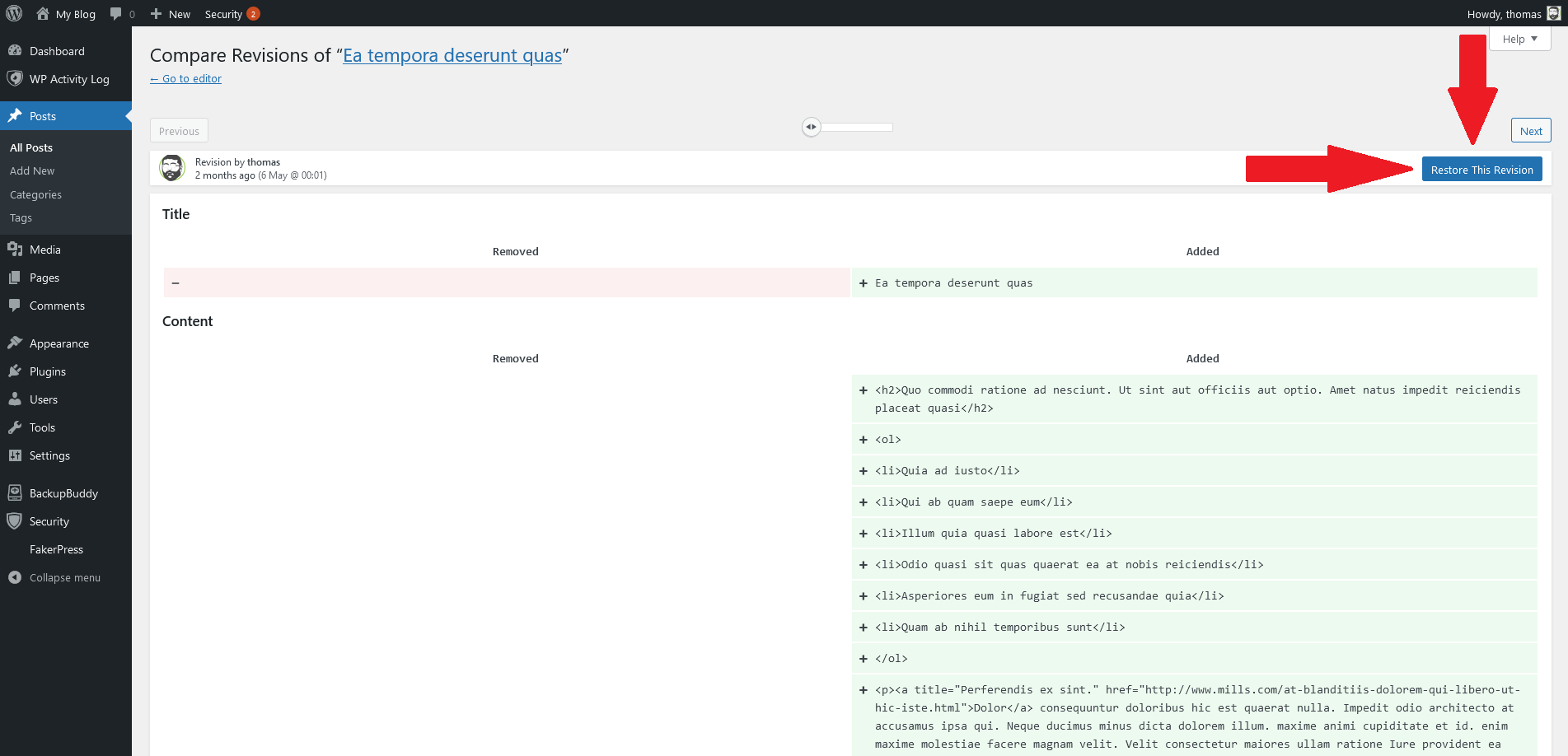 Kredit: help.ithemes.com
Kredit: help.ithemes.comMasuk ke panel admin WordPress Anda dan pilih Pages atau Posts (tergantung mana yang ingin Anda pulihkan). Setelah Anda mengklik Sampah, halaman dan posting yang telah dihapus akan ditampilkan di bagian Sampah. Halaman yang ingin Anda pulihkan akan ditampilkan dalam dua posisi berikut: Pulihkan dan Hapus Secara Permanen.
Bagaimana cara mengembalikan halaman WordPress yang dihapus secara permanen? Jika Anda pernah menghapus halaman dari situs WordPress Anda, berikut cara melakukannya lagi. Jika Anda sudah mengambil cadangan, Anda dapat dengan mudah mengembalikannya. Satu-satunya halaman web yang dihapus secara permanen yang dapat diambil adalah halaman yang telah dihapus secara permanen. Namun, kami dapat memulihkannya dengan berbagai cara. Langkah pertama adalah login ke cPanel Anda dan cari phpMyAdmin. Langkah 2 sekarang memungkinkan Anda untuk memilih database situs web dari kolom kiri atau kanan panel.
Sekarang setelah Anda memuat daftar folder, buka WP_POST dan pilih. Jika Anda membuka file ini, semua posting dan halaman Anda akan muncul. Anda dapat menemukan daftar halaman yang dihapus dengan mengklik di sini (jika Anda dapat menemukannya). Langkah kelima adalah menyalin dan menempelkan semua konten HTML dari file itu ke dalam posting WordPress Anda. Jika tidak satu pun dari metode ini bekerja untuk Anda, Anda memiliki satu kesempatan terakhir untuk mengambil konten Anda. Menggunakan Wayback Machine, Anda dapat mencari versi cache situs web Anda. Seperti halnya plugin cadangan, Updraft plus versi gratis adalah yang terbaik.
Bagaimana Cara Memulihkan Halaman yang Dihapus?
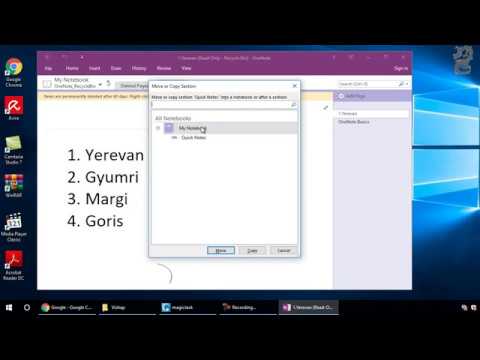 Kredit: YouTube
Kredit: YouTubeArahkan ke menu Halaman di menu Beranda. Ikon tempat sampah harus berada di bagian bawah panel halaman . Dimungkinkan untuk memulihkan halaman dengan mengarahkan kursor ke judulnya dan mengklik Pulihkan di tempat sampah. Saat diminta untuk melakukannya, klik Pulihkan.
Di Mac, Anda dapat memulihkan dokumen Pages yang hilang atau terhapus. Jika Anda tidak ingat menyimpan file Pages yang Anda cari, cari di folder Sementara di Mac Anda. Anda perlu menyimpan dokumen Pages secara manual untuk menggunakan fitur ini. AutoSave dapat digunakan untuk memulihkan dokumen Pages yang belum disimpan serta halaman yang disimpan sebelumnya. Saya akan menunjukkan cara memulihkan halaman yang dihapus di tempat sampah di Mac Anda. Saat Anda memulihkan file Pages, file itu akan dikembalikan ke folder tempatnya berada sebelum menghapusnya. Anda juga dapat mencoba menggunakan program pemulihan data seperti Disk Drill untuk mencoba memulihkan dokumen Halaman yang dihapus atau tidak disimpan.

Opsi ini tidak akan berfungsi untuk Anda jika Anda belum menggunakan iCloud untuk mencadangkan file Mac Anda. iCloud hanya menyimpan file yang dihapus di folder Baru Dihapus selama 30 hari setelah dihapus. Jika Anda belum menghapus dokumen Pages dari akun iCloud Anda selama lebih dari seminggu, dokumen itu akan dihapus secara permanen.
Cara Mengembalikan Halaman yang Dihapus Secara Permanen Di WordPress
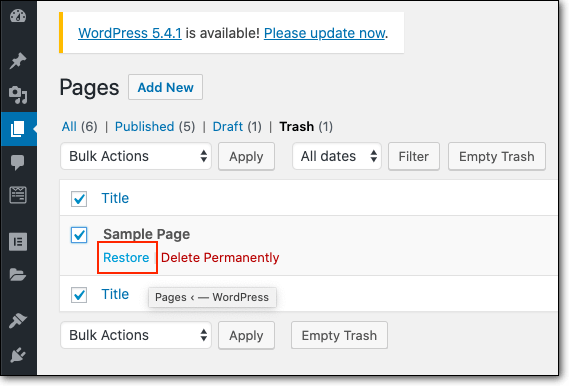 Kredit: blogvault.net
Kredit: blogvault.netJika Anda secara tidak sengaja menghapus halaman atau posting di situs WordPress Anda, jangan panik! Ada cara untuk mengembalikan halaman yang dihapus secara permanen. Pertama, Anda perlu mengakses database WordPress Anda. Ini dapat dilakukan melalui panel kontrol hosting Anda atau melalui phpMyAdmin. Setelah Anda mengakses database Anda, Anda perlu menemukan tabel bernama “wp_posts”. Selanjutnya, Anda perlu menemukan pos atau halaman yang ingin Anda pulihkan. Setelah Anda menemukan posting atau halaman yang benar, Anda harus mengklik tautan "Edit". Setelah Anda berada di layar “Edit”, Anda perlu mengubah nilai “post_status” dari “trash” menjadi “publish”. Kemudian, Anda perlu mengklik tombol "Perbarui". Posting atau halaman WordPress Anda sekarang akan dipulihkan!
Anda dapat terus mengirim halaman atau posting ke sampah tanpa batas. Anda dapat menghapus semua posting dan halaman secara permanen di folder Sampah atau mengosongkannya secara bersamaan. Ketika Anda mengklik beberapa tombol, Anda dapat dengan mudah mengembalikan konten yang dihapus. Langkah-langkah di bawah ini akan menunjukkan kepada Anda cara memulihkan posting atau halaman yang dihapus menggunakan plugin cadangan. Salinan situs web Anda disimpan ke Jetpack Backup, setiap kali ada perubahan. Cukup klik ikon merah terang di sebelah posting atau nama halaman untuk melihat daftar semua posting atau halaman yang telah dibuang. Jika penyedia hosting Anda menggunakan cPanel, Anda dapat memulihkan cadangan dengan mengikuti langkah-langkah ini.
Dengan memasukkan kredensial yang Anda berikan dengan host Anda, Anda dapat mengakses cPanel Anda. Pilih jenis file yang ingin Anda pulihkan setelah itu. Jika Anda melakukan tugas ini, cadangan akan dikembalikan ke keadaan semula. Cache Google dapat diakses dengan memilih versi cache dari halaman atau postingan Anda. Jika Anda mengetahui URL halaman yang ingin Anda pulihkan, Anda dapat memasukkan cache: sebelum halaman di Google. Basis data nirlaba yang disebut Arsip Internet berisi cuplikan situs web dan jenis konten lainnya. Jika Anda tidak sengaja menghapus posting atau halaman, Anda tidak akan dirugikan.
Anda kemungkinan besar harus dapat memulihkannya sepenuhnya. Yang terbaik adalah memulihkan cadangan jika Anda menghapus posting atau halaman secara permanen. Saat menggunakan plugin cadangan WordPress, seperti Jetpack Backup, Anda dapat dengan mudah memulihkan salinan situs web Anda dalam hitungan detik. Jika Anda menghapus akun pengguna dari situs WordPress Anda, Anda memiliki opsi untuk menetapkan konten mereka ke pengguna lain atau menghapusnya sepenuhnya. Untuk memulihkan konten pengguna yang dihapus, Anda harus terlebih dahulu memulihkan cadangan sistem atau membuat ulang setiap halaman di sistem secara manual. Saat Anda menghapus unggahan dari Pustaka Media, unggahan tersebut akan dihapus secara permanen, tidak dikirim ke tempat sampah. Menu navigasi utama tidak boleh lagi menyertakan halaman atau posting.
Untuk mengedit menu, buka Menu Penampilan dan pilih yang ingin Anda edit. Di bawah Visibilitas, pilih Dilindungi kata sandi atau Pribadi. Hanya administrator dan editor di situs Anda yang memiliki akses ke pos pribadi.
Bagaimana Cara Mengembalikan File yang Dihapus Di WordPress?
Jika Anda perlu memulihkan halaman yang dihapus, buka kolom kiri dasbor WordPress Anda dan pilih "Halaman." Jika Anda perlu memulihkan posting yang dihapus, buka "Postingan" dan pilih. Langkah selanjutnya adalah mencari tab sampah di pojok kanan atas. Anda akan dibawa ke sebuah halaman.
Halaman WordPress Menghilang
Tidak jarang halaman WordPress menghilang secara misterius. Penjelasan yang paling mungkin adalah bahwa halaman tersebut entah bagaimana dihapus, baik secara tidak sengaja atau sengaja. Jika Anda memiliki cadangan situs WordPress Anda, Anda harus dapat memulihkan halaman yang dihapus. Jika tidak, Anda harus membuat ulang halaman dari awal.
Posting blog saya ditampilkan di halaman utama situs web saya, tetapi tidak di halaman terakhir. Saya curiga itu nama saya atau yang lainnya. Tolong cepat jika Anda membutuhkan bantuan sama sekali. Saya butuh bantuan dengan blog ini, wibiucustomgamingpcs.com. Halaman blog telah menghilang dari situs web dan menu. Halaman yang datang dengan tema blog, menurut saya, sudah tidak tersedia lagi. Masalah ini harus diselesaikan dengan cara berikut.
Pada panel WP-Administration, Anda dapat mengakses website WUWIU Custom Gaming PCS. Jika solusinya tidak berhasil, Anda dapat menghapus blog Anda secara permanen. Anda dapat membuat yang baru dan menetapkannya ke bagian Postingan untuk menyelesaikan masalah.
Mengapa Halaman WordPress Saya Tidak Muncul?
Masalah caching (caching browser, caching halaman, dan caching CDN) adalah penyebab paling umum dari perubahan WordPress yang tidak ditampilkan di situs Anda. Dalam hal ini, solusinya adalah mengosongkan cache yang menyebabkan masalah ini, sehingga Anda dan pengunjung dapat melihat versi terbaru situs Anda.
Mengapa Website Saya Menghilang?
Kesalahan manusia, seperti tidak sengaja menghapus atau memasukkan bug ke dalam kode Anda, mungkin menyebabkan situs web Anda hilang. Seseorang (atau seseorang yang mengedit file di situs Anda) mungkin telah memasukkan bug ke dalam kode Anda atau secara tidak sengaja menghapus file penting. Mungkin saja jika ini terjadi, server web tidak memiliki opsi 'Urungkan'.
Ke Mana Perginya Blog WordPress Saya?
Jika Anda tidak dapat menemukan postingan Anda, postingan tersebut mungkin telah dijadwalkan untuk dipublikasikan. Menu sebelah kiri dasbor WordPress.com berisi semua posting Anda. Untuk melihat daftar posting yang telah dijadwalkan untuk publikasi, klik Dijadwalkan saat ini.
